
Программа для создания музыки: FL Studio
обучение от Djaspro & Paul Wallen

Самый, наверное, НЕ сложный процесс работы с FL Studio, это ее установка, но все же по какой-то СТРАННОЙ причине, больше всего вопросов у новичков возникает именно в этой области). Данный процесс (установка FL Studio) совершенно ни чем не отличается от установки любого другого софта, все же по причине нескольких шагов и не всем понятных моментов в процессе установки FL Studio, я решил организовать тебя, такую мега-подробную, пошаговую инструкцию по установке FL Studio 12. После приобретения программы FL Studio 10, 11 или 12 или скачки ее демо-версии, при запуске файла flstudio_(версия).exe
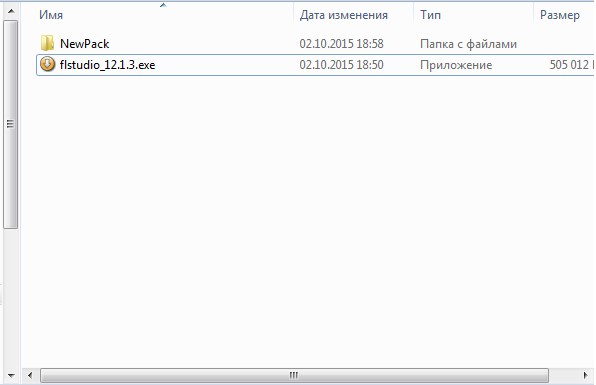
произойдет совсем ни страшное извлечение файлов установки, которое должно пройти очень скоротечно:

после, тебя встретит вот такое окно, в котором нет совершенно ни чего пугающего и с ума сводящего, стоит лишь нажать кнопочку "Next" для продолжения установки:
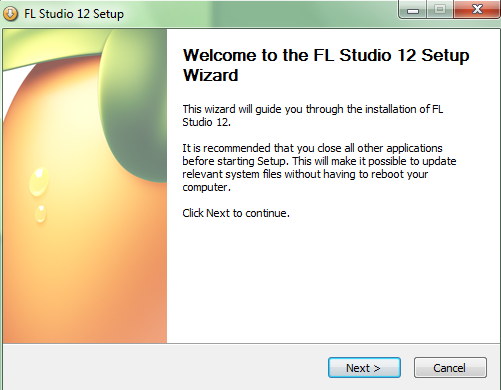
и теперь самое ответственная часть лицензионное соглашение с правами пользователя программы FL Studio, я думаю вряд ли ты станешь читать это соглашение, в силу того что это обычно последняя вещь что делают пользователи) поэтому можешь просто согласиться с правилами, нажав кнопку "Agree" и проследовать к следующему шагу установки FL Studio:
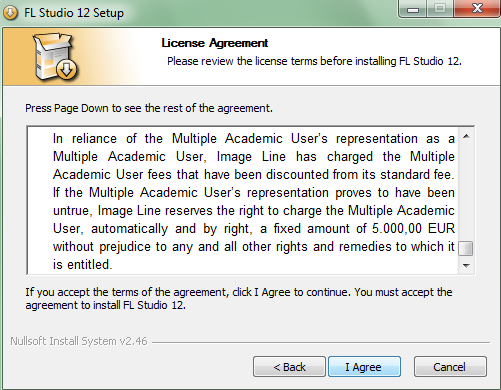
Этот шаг установки так же ни чем не отличается от установки любого другого софта на систему Windows, это выбор пользовательского доступа к устанавливаемой программе, и вариантов здесь не много: либо текущий пользователь, либо все пользователи - определиться здесь стоит уже тебе, нажав кнопку Next:
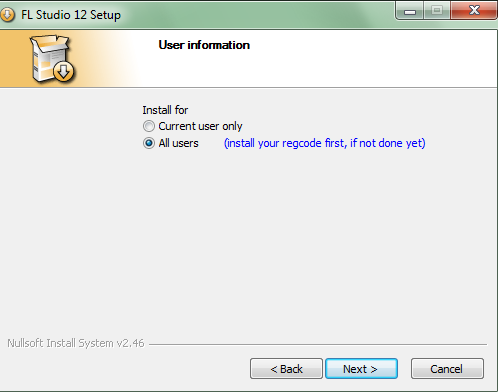
Теперь компоненты, которые ты пожелаешь установить вместе в программой FL Studio 12. Лично я бы посоветовал оставить галочки там, где они стоят, так как это действительно все полезные или необходимые вещи в FL Studio, и они не сильно повлияют на твое свободное место на диске, так что здесь не жадничаем! Компоненты по порядку: 1) Иконки на рабочий стол и в панель "Пуск", 2) База данных для плагинов FL Studio - самый удобный способ в FL Studio 12 упорядочить свои плагины, 3) 32-х и 64-х битные версии плагинов стандартные для FL Studio, 4) Драйвера Asio4all - драйверы Asio и необходимая вещица в FL Studio, для оптимизации ее работы с твоей системой и аудио интерфейсом, 5) FL Studio ASIO - специальная версия драйверов ASIO для FL Studio, оптимизирующие работу специально для секвенсора FL Studio 12, 6) Settings - все необходимые настройки данного секвенсора. Если все устраивает, жмем "Next" и идем далее:

На этом этапе нашей программы "Как установить фл студио 12" перед тобой стоит выбор куда, а именно, в какую директорию установить все файлы программы FL Studio, обрати внимание на свое свободное место на том диске, куда ты намерен установить секвенсор, так же заметь сколько все таки занимает FL Studio и все выбранные компоненты - вся информация отображается в левом нижнем углу:
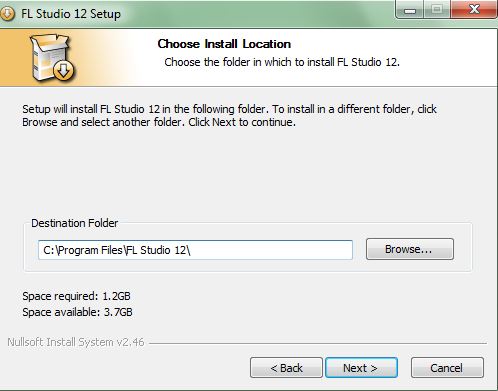
Теперь пришла очередь назначить директорию для 32-х битных VST плагинов - это все инструменты для генерации, обработки и анализа звука в FL Studio для 32-х битной системы, без которых это не была бы FL Studio). Поэтому стоит отнестись к этому ответственно и запомнить адрес директории, если ты не согласен с директорией по-умолчанию, которая обычно устраивает большинство пользователей, но помни, что папка с плагинами обычно, у достаточно опытных пользователей, начинает весить больше чем сама FL Studio и если ты намерен пойти далеко, а места на диске C, например, очень мало - то возможно ты захочешь назначить другую директорию для таких вещей. Если это так, то запомни этот адрес, в будущем уже внутри FL Studio этот адрес директории нужно будет запечатлеть в опциях FL Studio, в разделе File для поиска устанавливаемых VST плагинов. Если директория остается по-умолчанию - проблем не будет и вносить ни чего не нужно. По принятию решения жмем кнопку "Next":
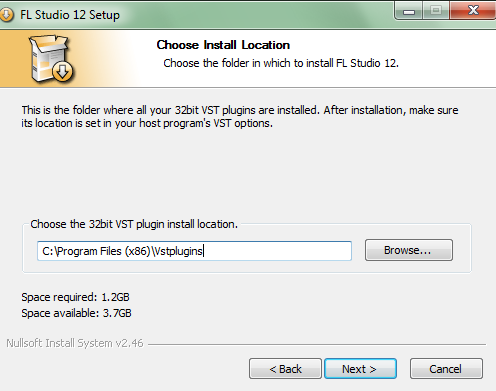
И переходим к точно такой же ситуации, но для плагинов 64-х битной системы, нужные для оптимальной работы, в системе начиная с Windows 7. Точно такая же ситуация - либо оставляем по-умолчанию и не лезем в будущем в опции файлов FL Studio, либо же за недостатком места выбираем другую, в будущем занеся эти изменения для того что бы FL Studio смогла обнаружить ново-установленные плагины. Ждем "Next" когда все готово:
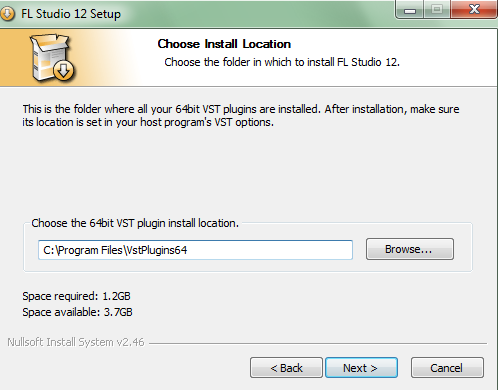
Процесс пошел, и здесь стоит быть терпеливее, либо просто пойти и выпить чаю, так как, как и любая установка - эта занимает время...

Установка практически завершена, и данное окно символизирует успешный результат, поздравляю, счастливый обладатель FL Studio 12 либо 11 либо 10! Но так же это важный момент... Если ты приобрел FL Studio по первой ссылке, ты можешь перейти на свой аккаунт на сайте Image-Line и получить регистрационный код, по второй ссылке ты получишь инструкцию для того, как воспользоваться этим ключом, совершенно ни чего сложного, все элементарно просто! Жмем "Next":
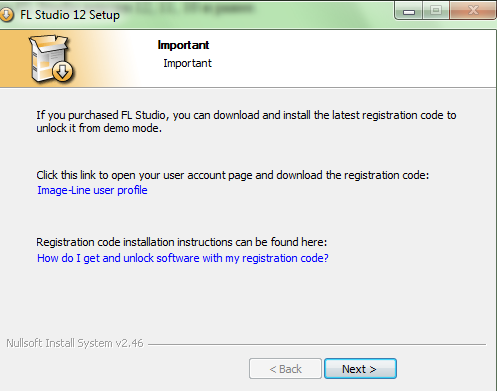
Если у тебя есть желание ты также можешь поставить себе для полного комплекта недавнее нововведение FL Studio Mobile, для портативных устройств, что бы FL Studio была с тобой всегда и везде и ты не отвлекался ни на что, кроме написания музыки!) Если этого не требуется, то жмем "Next":

Теперь точно все! Вот это окно сигнализирует что абсолютно ВСЕ прошло успешно и FL Studio и все ее составляющие уже ожидают тебя на твоей компьютере!
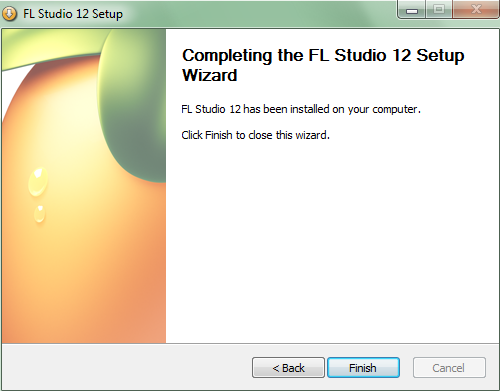
Вот эта кнопка "Finish" эта последняя кнопка которую ты нажмешь в этой установке и теперь можно начать работу в секвенсоре FL Studio. Для этого тебя уже ожидают (если ты конечно же отметил галочкой в процессе установки, ячейку, которая создаст ярлыки) два ярлыка FL Studio и FL Studio 64,
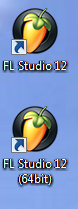
ты наверное знаешь лучше меня какую тебе использовать ( если у тебя Windows 7 или выше - просто настоятельно рекомендую,.. нет ТРЕБУЮ что бы ты использовал версию 64!). Да начнется написание отличной музыки! Но для этого стоит настроить и оптимизировать FL Studio 12 под твои запросы и для корректной работы на твоем компьютере. Специально для этого я подготовил полнейшую и познавательную инструкцию - статью по настройке FL Studio и твоей оптимизированной и практичной работы в ней для самого продуктивного удобного написания музыки.
Так же если ты первый раз открываешь FL Studio (что скорее всего так и есть, в противном случае ты бы не читал весь этот материал)) у тебя возникнет много вопросов, по типу ЧТО ЖЕ ДЕЛАТЬ и С ЧЕГО НАЧАТЬ ТВОРИТЬ? В итоге все это выливается в вопрос КАК ПОЛЬЗОВАТЬСЯ FL Studio. Этот вопрос достаточно подробно разобран в увесистой и еще более познавательной статье о том, как работать и пользоваться секвенсором FL Studio.
Понравился пост? Буду рад Вашей маленькой поддержки в виде Like и поделиться!)